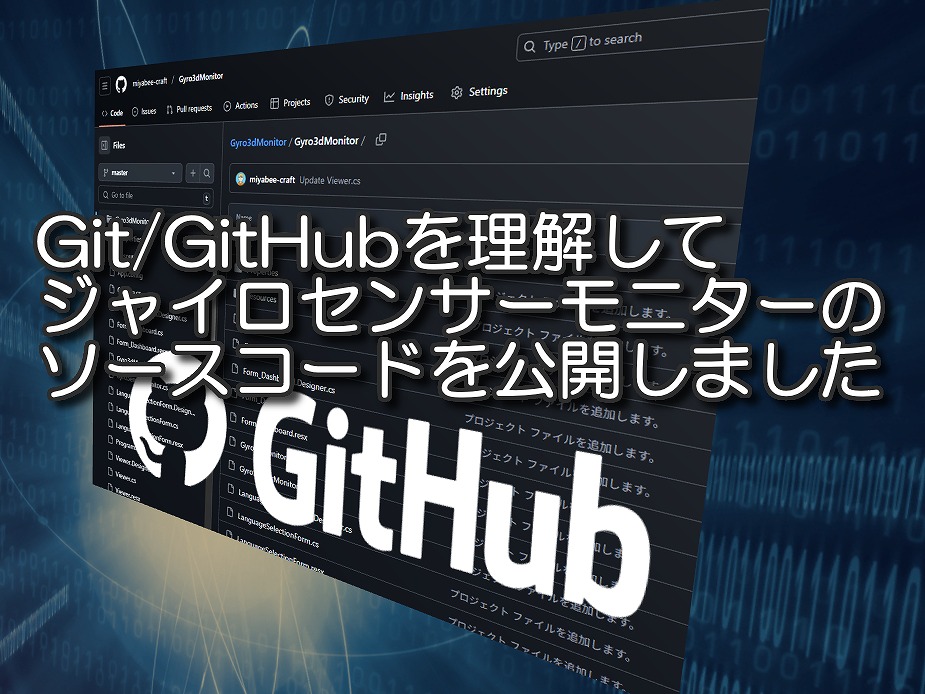先日は、Gitを理解して使えるようになるまでを投稿しました。
今回は、GitHubを理解し使えるようにして、ジャイロセンサーモニターのソースコードをパブリックに公開できるようにします。
GitHubが使えるようになるまで
早速、GitHubを使えるようにします。
1.アカウントの作成
GitHub公式サイト(https://github.com)で無料のアカウントを作成します。
(ここで紹介したアカウントおよびEmailアドレスは一時的なものです。)
公式サイトのトップページで、Emailのアドレスを入力して[Sign up for GitHub]をクリックします。
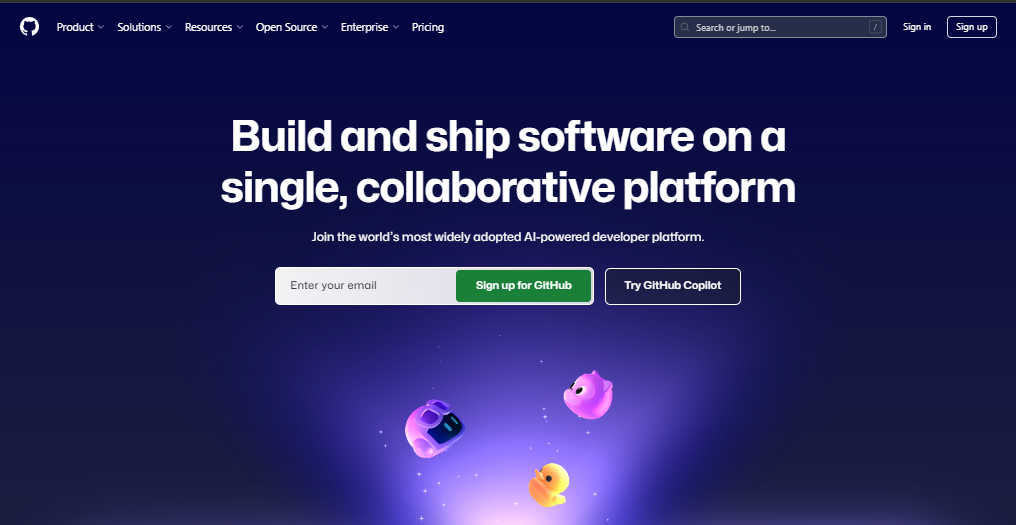
下の画面に遷移するので、[Email]、[Password]、[Username]を入力して、問題なければ[Continue >]をクリックします。
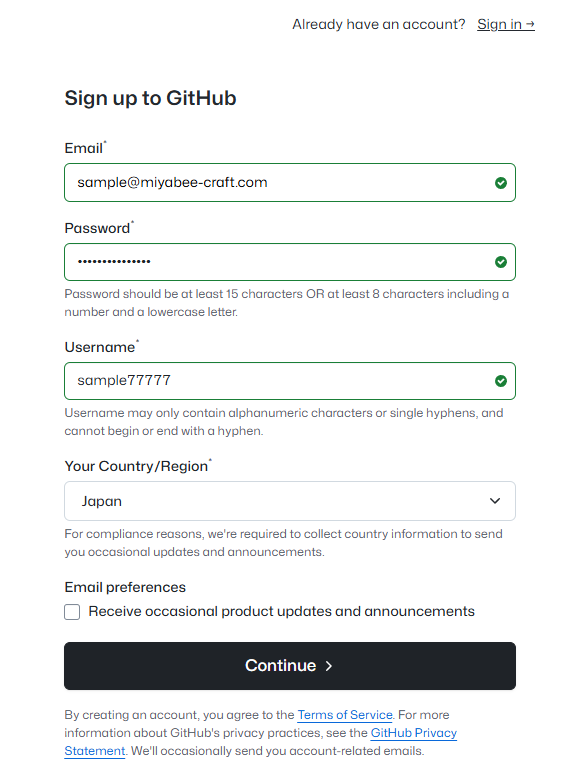
次に、登録者がロボットでないことを証明するために、質問に回答します。ここでは、視覚パズルをクリックします。
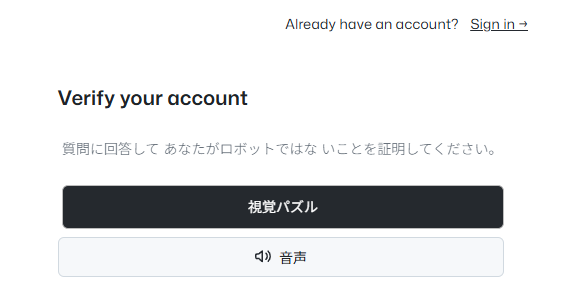
以下の質問に対する回答を操作して、[送信]をクリックします。
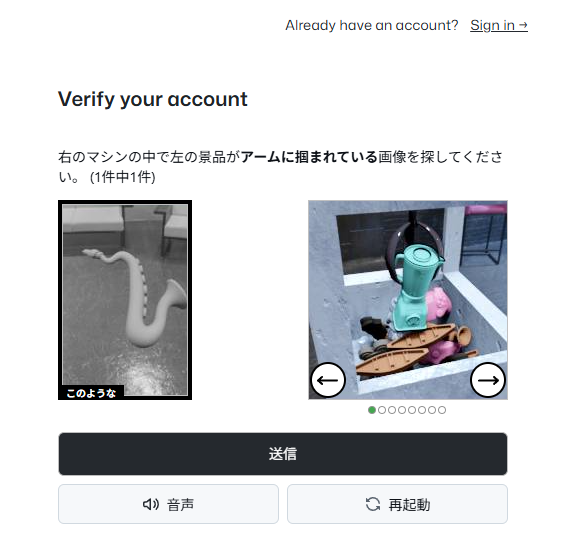
問題なく回答すると画面が遷移して、登録したEmailアドレスに認証メールが届くので、認証コードを確認して、画面に入力して[Continue]をクリックします。
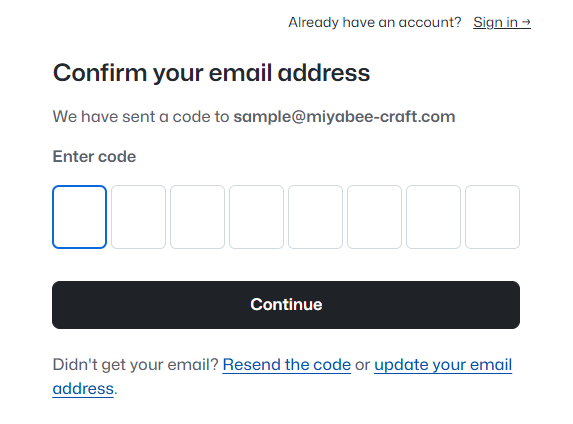
画面が遷移して、GitHubのサインイン画面になります。[Emailアドレス]と[Password]を入力して[Sign in]をクリックします。
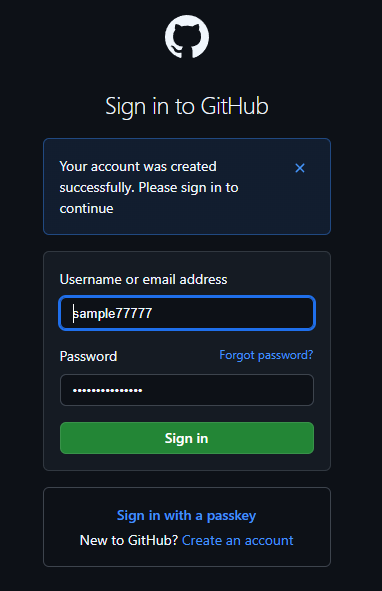
GitHubのダッシュボードページが開き、アカウント登録からサインインまでが完了です。
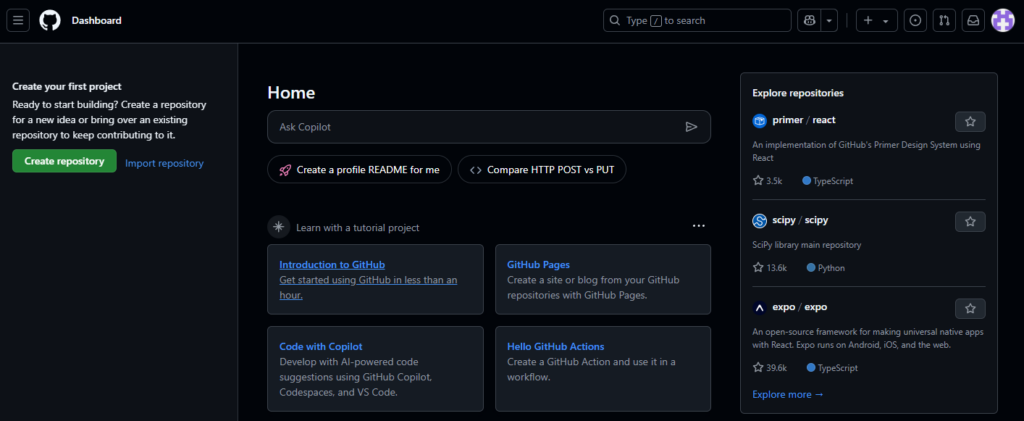
2.ローカルリポジトリ(Git)とリモートリポジトリ(GitHub)に同時にアップロードする
通常は、会社や学校などのチーム(組織)でリモートリポジトリを使ってソースコードが管理されている場合、リモートリポジトリをローカルリポジトリにクローンを作成するところから始まります。
今回は、個人的にVisual Studioでプログラムは作成しているが、GitもGitHubも使うのが初めてという方に向いている方法として、ローカルリポジトリ(Git)とリモートリポジトリ(GitHub)に同時にアップロードする手順を示します。ここでのポイントはローカルリポジトリにもリモートリポジトリにもソースコードが何もないところから始めるところです。
さて、Visual Studio 2022 Community版を使って、その手順をします。
まず、Visual Studio 2022 Community版のインストールから使い方までについては、以下の投稿を参照してください。
ここでは、Windowsフォームアプリケーションとして「Hello World!」というソリューションがあるところから説明します。これはリポジトリに管理されていないソリューションです。
現在のソリューションのフォルダにGitリポジトリを作成してもよいですが、Gitをインストールした際のGit Bashのデフォルトフォルダは、C:\Users\<ユーザー名>でした。その配下に「github」フォルダを作成しているので、その配下にソリューションフォルダを移動させて作業ディレクトリとしてみます。
エクスプローラでソリューションの「HelloWorld」フォルダをC:¥Users¥<ユーザー名>¥githubフォルダの配下にコピーします。
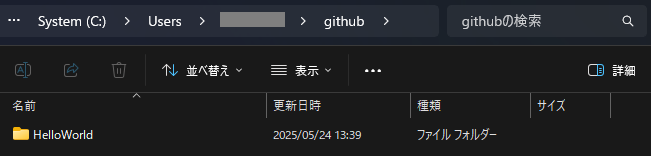
コピーした「HelloWorld」フォルダにあるHelloWorld.sln(ソリューションファイル)をクリックしてVisual Stuidoを開きます。
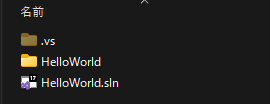
Visual Studioでソリューションを開いたところです。
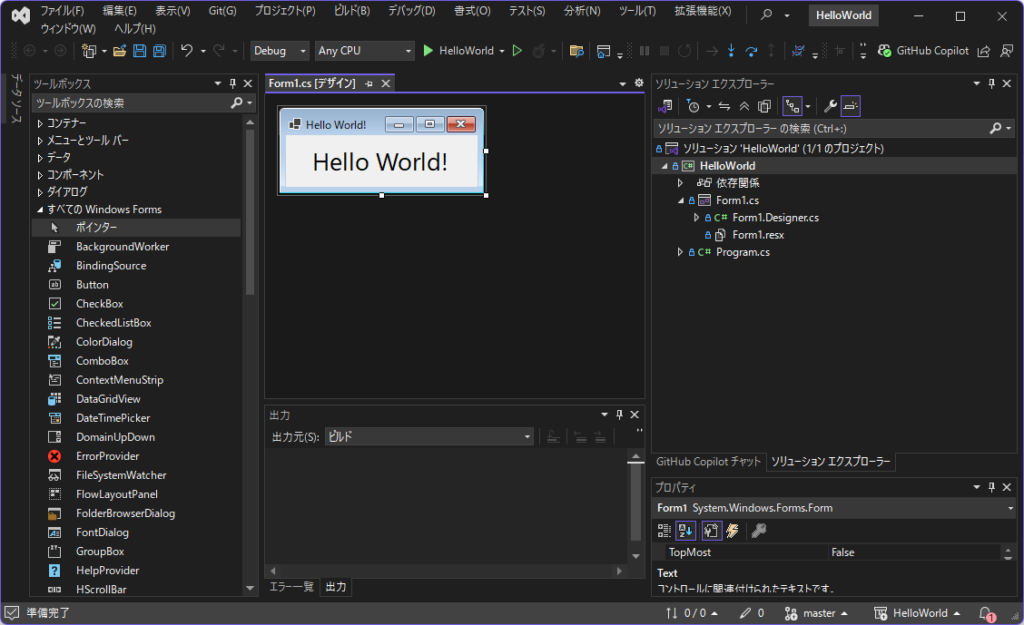
Visual Studioのアカウントアイコンをクリックすると、アカウント画面が表示されます。
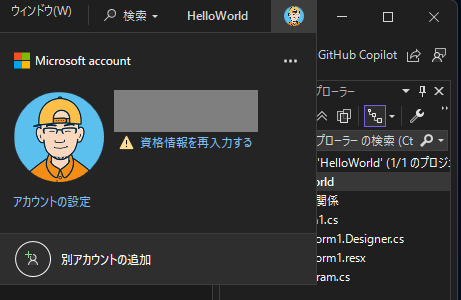
アカウント画面の下部に[別アカウントの追加]をクリックすると、表示されるアカウント一覧の中の[GitHubアカウント]をクリックします。
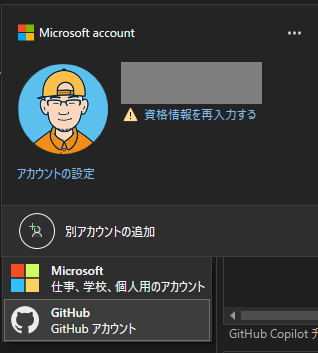
ブラウザが立ち上がりGitHubのログイン画面が表示され、GitHubアカウントの「Sign in」をクリックしてVisual Studioに対してアカウントのバインディング(関連付け)を承認します。これによりVisual StudioからGitHubに対する操作を行えるようになります。
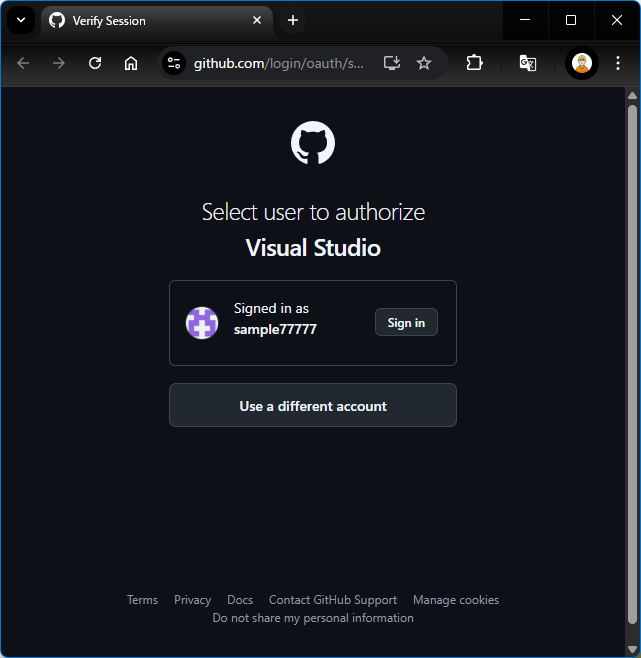
承認すると以下のサインインが完了した旨のメッセージが表示され、Visual Studioに戻ることができます。
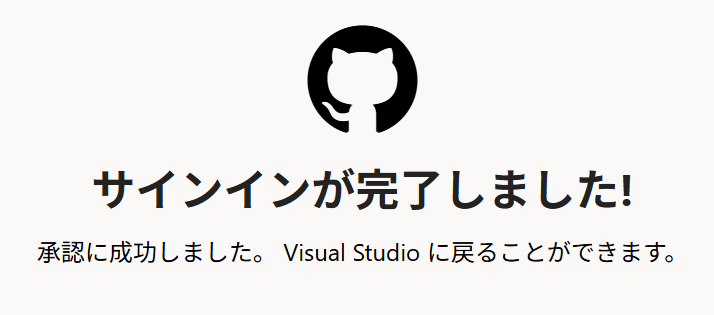
Visual Studioのアカウントをクリックすると、GitHubのアカウントが表示されて関連付いていることがわかります。
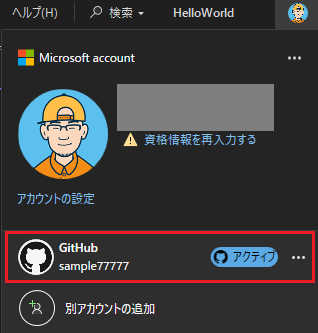
Visual Studioのメニュー[Git]>[Git リポジトリの作成…]をクリックします。
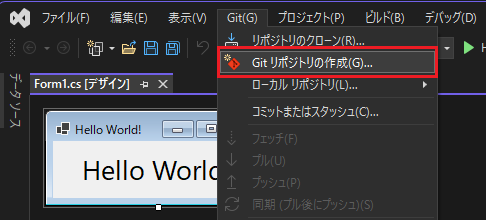
Git リポジトリの作成画面が表示されます。それぞれの項目を見てみます。
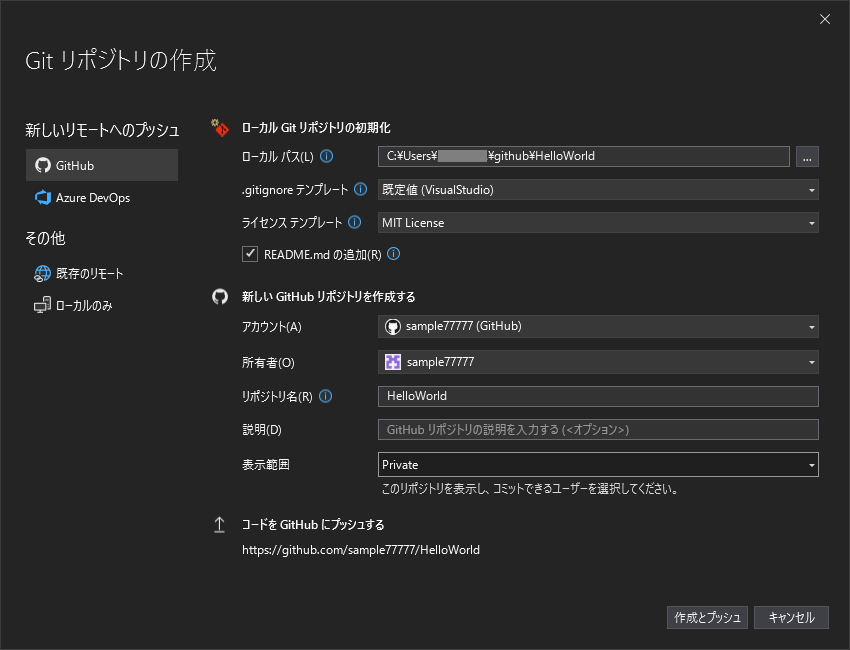
ローカルGitリポジトリの初期化では、以下の通りです。
・ローカルパス:既にソリューションのパスが設定されています。
・.gitignoreテンプレート:「既定値(VisualStudio)」が設定されています。.gitignoreとは、Gitに登録しない(したくない)ファイルを設定するためのテンプレートです。ソリューションをビルドしたときに一時的に生成されるようなファイルはGitに登録する必要ありません。そういった登録不要なファイルの種類を定義したファイルです。いちいち登録不要なファイル種類を定義しなくても済むようにテンプレートを用意してくれています。それを.gitignoreテンプレートと言います。
・ライセンステンプレート:既定は「なし」になっています。ライセンスとは、ソリューションを公開する際にどのように公開するかのライセンス(知的財産権の許可範囲)を指定します。ライセンステンプレートは、そういったライセンスの種類を用意してくれています。自分の希望するライセンスを選択します。ここでは「MIT License」を選択しています。
・README.mdの追加:既定では「チェックなし」になっています。README.mdとは、ソリューションを公開する際にソリューションの概略説明など最初に読んで欲しい内容を記載したファイルです。ファイルはMarkdown形式のテキストファイルです。チェックを入れると、Gitに登録する際にREADME.mdを作成してくれます。公開する際には用意しておきたいファイルなので、ここではチェックしています。
新しいGitHubリポジトリを作成するでは、以下の通りです。
・アカウント:GitHubのアカウントです。関連付けしたアカウントが表示されています。
・所有者:GitHubアカウントのユーザー名です。関連付けしたアカウントのユーザー名が表示されています。
・リポジトリ名:ソリューションのフォルダー名が表示されています。
・説明:既定では、空欄です。必要に応じてGitHubリポジトリの説明を入力します。
・表示範囲:既定では、「Private」に設定されています。外部に公開するかどうかを指定します。あとでも変更できるので、ここでは「Private」にします。
設定ができたら[作成とプッシュ]をクリックします。クリックするとGitにリポジトリを作成し、同時にGitHubにプッシュしてリポジトリが作成されます。
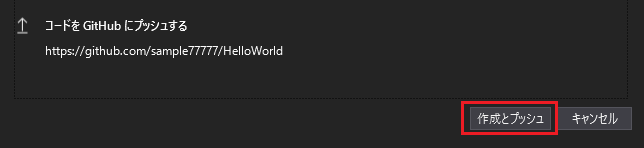
GitHubアカウントを複数持っている場合は、プッシュする際にGitHubアカウントの選択画面が表示される場合があります。その際は、アカウントを選択して[Continue]をクリックします。
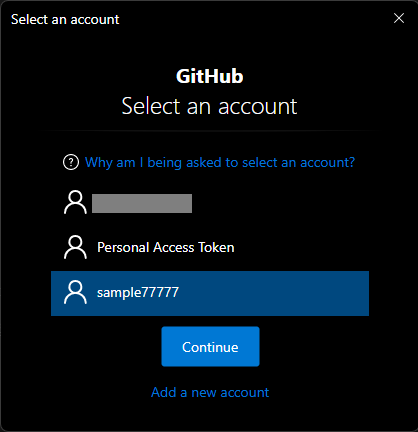
エクスプローラで「HelloWorld」フォルダを見てみると、リポジトリである「.git」フォルダが作成されていることがわかります。また、「.gitignore」、「README.md」、「LICENSE.txt」ファイルもできています。よくみると他にも「.gitattributes」というファイルがあります。「.gitattributes」ファイルは、Git リポジトリにおけるファイルの属性を定義するためのテキストファイルです。例えば、LinuxとWindowsでは改行コード(LFとCRLF)が異なります。この改行コードの扱いを定義するときに使います。
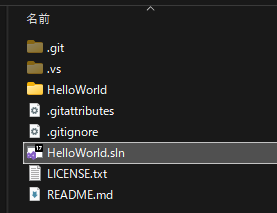
念のため git bash でも確認してみます。「HelloWorld」で git branch コマンドを実行すると master に現在のブランチマーク(*)が付いていて、リポジトリとして認識されていることがわかります。

次に、GitHubのリモートリポジトリも確認します。ブラウザでGitHubを開くとDashboard(ダッシュボード)に「sample77777/HelloWorld」のリポジトリができていることがわかります。
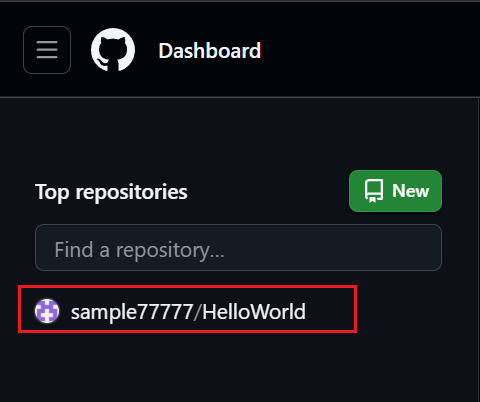
「HelloWorld」リモートリポジトリのファイル一覧を見ると必要なファイルすべてが登録されていることがわかります。
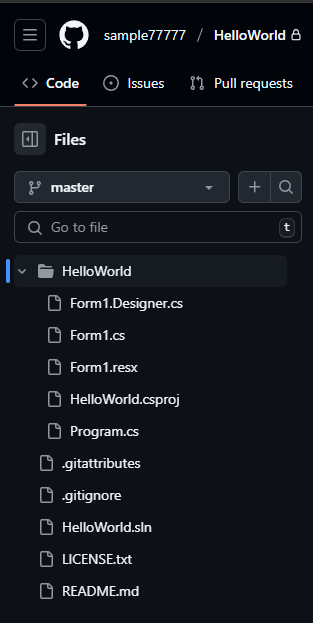
README.mdの作成と登録
README.mdファイルは作成されていますが、空のファイルです。そこで、README.mdファイルを編集してGit、GitHubへの変更登録などを行ってみたいと思います。
まず、編集用ブランチ「develop」を編集します。
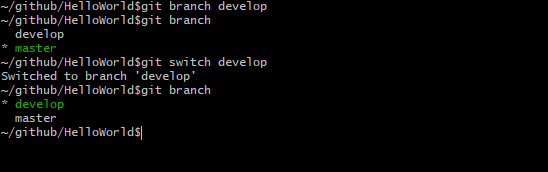
README.mdをVSCodeエディターで編集します。以下のようにMarkdown形式でREADME.mdを作成して保存します。
# HelloWorld
## 🏠概要
このアプリケーションは、**フォーム画面に「Hello World!」を表示する Windows アプリケーション**です。
---
## 💻 動作環境
- Windows 10 / 11
- Visual Studio 2022
- .NET Framework 4.8
---
## 📦 使用NuGetパッケージ
- 未使用
---
## 🚀 実行方法
1. このリポジトリをクローン:
git bash
git clone https://github.com/sample77777/HelloWorld.git
2. Visual Studio で HelloWorld.sln ファイルを開く
3. F5 キーでデバッグ実行
---
## 🧭 アプリケーションの使い方
- HelloWorld.exeを実行します。
---
## 📄 ライセンス
このソフトは MIT ライセンスのもとで公開しています。
詳細は [LICENSE](./LICENSE.txt) ファイルをご確認ください。Git Bashで青色文字のコマンドを実行して、編集したREADME.mdファイルをmasterブランチにマージしました。
~/github/HelloWorld$git status
On branch develop
Changes not staged for commit:
(use "git add <file>..." to update what will be committed)
(use "git restore <file>..." to discard changes in working directory)
modified: README.md
no changes added to commit (use "git add" and/or "git commit -a")
~/github/HelloWorld$git add README.md
~/github/HelloWorld$git commit -m "[Edit] contents"
[develop 34903b6] [Edit] contents
1 file changed, 26 insertions(+), 1 deletion(-)
~/github/HelloWorld$git switch master
Switched to branch 'master'
Your branch is up to date with 'origin/master'.
~/github/HelloWorld$git merge develop
Updating 9a11010..34903b6
Fast-forward
README.md | 27 ++++++++++++++++++++++++++-
1 file changed, 26 insertions(+), 1 deletion(-)
~/github/HelloWorld$最後に、以下のコマンドでローカルリポジトリをリモートリポジトリに同期(プッシュ)させます。
git push origin masterGitHubのリモートリポジトリにコミット履歴で反映されていることがわかります。
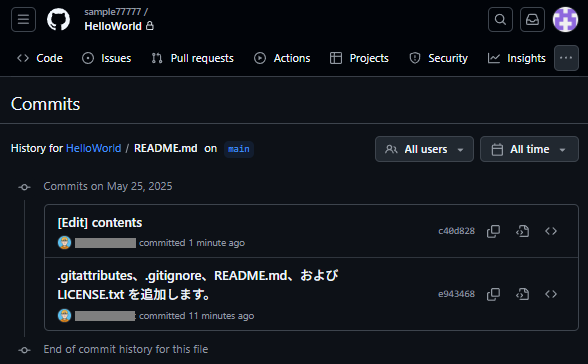
LICENSE.txtの作成と登録
Git リポジトリの作成時に、ライセンステンプレートとして「MIT License」を指定しました。これによりLICENSE.txtファイルが作成されて、Git、GitHubに登録されます。このファイルを開くとMIT Licenseのテンプレートが作成されています。あとは「Copyright (c) [year] [fullname]」の[year]と[fullname]のところをソリューションを作成した年と氏名に書き換えます。
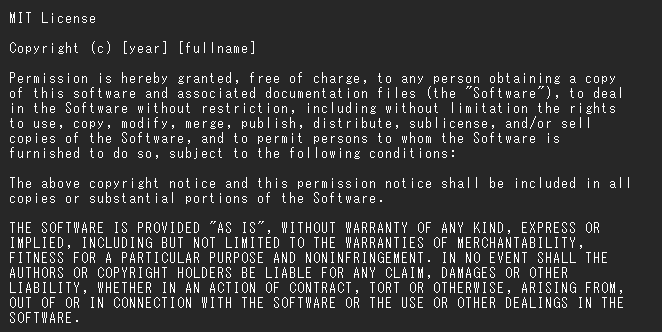
LICENSE.txtを編集して[year]を2025に[fullname]をsample77777に書き換えて保存した後、ローカルリポジトリにcommit(コミット)して、リモートリポジトリにpush(プッシュ)します。ここでは、ブランチを切らずに直接 master ブランチのLICENSE.txtを編集してコミットしてプッシュします。
$ git add LICENSE.txt
$ git commit -m "[Edit] year and fullname"
$ git pushGitHubのリモートリポジトリのコミット履歴にコミットメッセージ(赤線)が表示されており、正常にpush(プッシュ)されています。
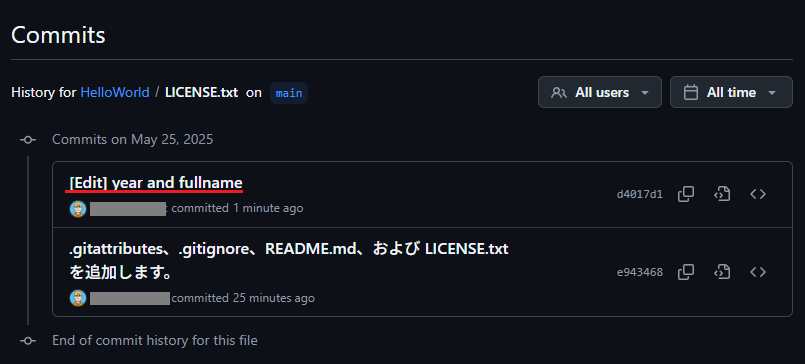
ソースコードのパブリック公開
以上でローカルリポジトリ(Git)とリモートリポジトリ(GitHub)間でファイルの操作を行えるようになり、公開の手順を理解することができました。
いままでは、プライベートでの公開でしたがパブリックでの公開に切り替えると全世界から閲覧可能になります。
パブリック公開することで気を付けることがあります。
・秘密情報を含まないようにすること。秘密情報には、以下のようなものがあります。
(1) APIキー、トークン
(2) アカウント、パスワード、DB接続文字列
(3) RSAなどの秘密鍵
(4) 個人情報
(5) 環境ファイル(.env)
など
GitHubでリポジトリをプライベート→パブリックに変更する手順
1.GitHubで対象リポジトリのページを開く
2.上部のメニューから Settingsをクリック
3.左メニュー下部の「Danger Zone(危険エリア)」までスクロール
4.「Change repository visibility(可視性の変更)」セクションで[Change visibility]をクリックし、[Change to public] ボタンをクリック

5.[I want to make this repository public]をクリック
6.注意書きの下部に表示される[I have read and understand these effects]をクリック
7.[Make this repository public]をクリックすると確定します
なお、上記と同様の手順で、パブリックをプライベートに変更することも可能です。
ジャイロセンサーモニターのソースコードをパブリック公開
ようやくGyro3dMonitorジャイロセンサーモニター(https://github.com/miyabee-craft/Gyro3dMonitor/)のソースコードをパブリック公開しました。
まとめ
GitとGitHubの理解をすることができました。まだまだ奥が深いと思いますが基本中の基本ぐらいは習得できたかなと思います。
ちなみに、ジャイロセンサーモニターアプリは2025年4月14日にダウンロードできるようにしました。1か月と少し過ぎましたが、ダウンロード件数は118件です。興味深いことにダウンロードの国別状況は以下の通りです。日本の1件は、私です。ダウンロードできるか確認のために行ったものです。
| 国名 | ダウンロード数 |
|---|---|
| 米国 | 51 |
| オランダ | 50 |
| ロシア | 7 |
| カナダ | 2 |
| フランス | 2 |
| ドイツ | 2 |
| 日本 | 1 |
| デンマーク | 1 |
| 韓国 | 1 |
| イギリス | 1 |